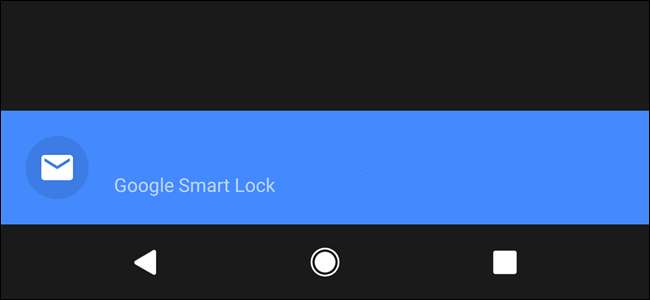
گوگل یہ کام وہیں کرتا ہے جہاں وہ مصنوعات کے لئے غلط نام استعمال کرتا ہے۔ پھر وہ ان ناموں کو دوسرے مصنوعات کے ل re دوبارہ استعمال کرتا ہے ، سب کو الجھاتے ہیں۔ اسمارٹ لاک کا معاملہ ایسا ہی ہے جو تکنیکی طور پر ہے تین مختلف چیزوں پر ، اس بات پر منحصر ہے کہ آپ Android ، Chromebook یا پاس ورڈ کے بارے میں بات کر رہے ہیں۔
یہاں تین مختلف چیزیں ہیں جو اسمارٹ لاک نام کے تحت رکھی گئی ہیں۔
- Android کے لئے اسمارٹ لاک: جب کچھ معیار پوری ہوجائیں تو آپ کے آلے کو کھلا رہتا ہے۔
- پاس ورڈز کے لئے اسمارٹ لاک: کروم اور اینڈروئیڈ میں آپ کے پاس ورڈز کی مطابقت پذیری کرتا ہے۔
- کروم بوکس کیلئے اسمارٹ لاک: اپنے Chromebook کو غیر مقفل کرنے کیلئے آپ کے Android آلہ کا استعمال کرتے ہیں۔
تو ، ان میں سے دو چیزیں آلہ کی حفاظت کے ل are ہیں ، لیکن دوسری چیزیں پاس ورڈز کی ہیں۔ یہ واقعی صرف… بہت زیادہ معنی نہیں رکھتا ہے۔ یہاں ہر ایک کو قریب سے دیکھیں۔
Android کے لئے اسمارٹ لاک
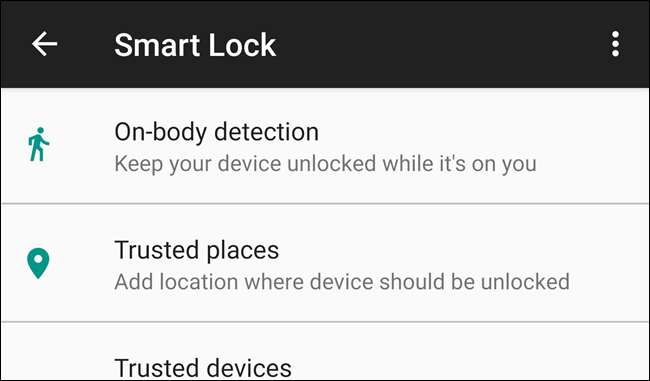
اسمارٹ لاک کے لئے اسمارٹ لاک اسمارٹ لاک "فیملی" میں پہلی مصنوعات تھا۔ مندرجہ ذیل میں سے کسی بھی صورت میں اپنے فون کے لاک اسکرین کو نظرانداز کرنے کا یہ ایک طریقہ ہے:
- جسم پر کھوج: جب آپ اسے لے جاتے ہو تو اپنے آلے کو کھلا رکھتا ہے۔
- قابل اعتبار مقامات: گھر یا کام جیسے صارف سے جیو جڑ والے علاقے میں آپ کے آلے کو کھلا رہتا ہے۔
- قابل اعتماد آلات: مخصوص بلوٹوتھ آلات سے منسلک ہونے پر آپ کے آلے کو کھلا رہتا ہے۔
- قابل اعتماد چہرہ: ایپل کا فیس آئی ڈی پسند ہے ، لیکن برا ہے۔
- صوتی میچ: جب گوگل اسسٹنٹ کو آپ کا آلہ غیر مقفل کرنے دیتا ہے آپ آواز کا پتہ چلا ہے۔

ان میں سے زیادہ تر نظریہ میں اچھے نظریات ہیں ، اور وہ اچھے انداز میں کام کرتے ہیں۔ جسم پر جسم سے پتہ لگانے سے متعلق سوال اٹھانا پڑتا ہے ، کیوں کہ اس آلہ کے پاس یہ تعین کرنے کا کوئی طریقہ نہیں ہے کہ فون کس کے جسم پر ہے it کیا یہ آپ کا جسم ہے یا آپ کا آلہ چوری ہوگیا ہے؟ ٹھنڈا نہیں۔
قابل اعتبار مقامات کافی مفید ہیں ، اگرچہ یہ کارآمد ہونے کے ل high اعلی مقام کی درستگی پر منحصر ہے۔ عملی طور پر ، یہ تھوڑا سا جنکی ہوسکتا ہے ، لہذا آپ کا مائلیج مختلف ہوسکتا ہے۔
اسمارٹ لاک کی سبھی خصوصیات میں سے ، بھروسہ مند ڈیوائسز شاید سب سے بہتر ہیں ، خاص طور پر اگر آپ کے پاس کسی قسم کا لباس پہنے ہوئے ہو۔ اس طرح آپ اپنے اسمارٹ واچ یا فٹنس ٹریکر کو ایک قابل اعتماد ڈیوائس کی طرح تعریف کرسکتے ہیں اور جب تک آپ کا فون حد میں نہیں ہوتا ہے ، یہ کھلا رہتا ہے۔ لیکن اگر آپ کا فون گم ہوجاتا ہے یا چوری ہوجاتا ہے تو ، لاک اسکرین خود بخود مصروف ہوجائے گی۔ یہ دونوں جہانوں میں سب سے بہتر ہے when جب آپ کی ضرورت ہو تو یہ محفوظ ہے ، لیکن جب آپ کا فون قریب ہوتا ہے۔
آپ ان خصوصیات کو ترتیبات> سیکیورٹی> سمارٹ لاک میں پاسکتے ہیں۔
پاس ورڈز کے لئے اسمارٹ لاک
ہم اب ایک خدمت پر مبنی دنیا میں رہتے ہیں ، اور ہر خدمت کا اپنا لاگ ان ہوتا ہے۔ اس کے نتیجے میں ، آپ کے پاس کہیں کہیں درجن (یا زیادہ) پاس ورڈز محفوظ ہیں۔ ہوسکتا ہے کہ آپ لسٹ پاس یا 1 پاس ورڈ استعمال کریں۔ ہوسکتا ہے کہ آپ ان سب کو یاد رکھنے کی کوشش کریں (گڈ لک!)۔
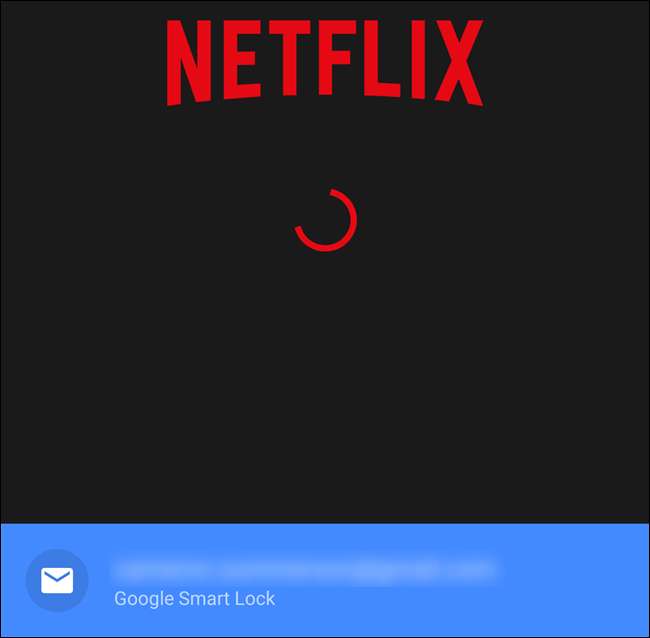
لیکن اگر آپ کروم کو اپنے پاس ورڈز کو اسٹور کرنے دیتے ہیں ، تو وہیں سے پاس ورڈز کے لئے اسمارٹ لاک کام میں آجاتا ہے: یہ نہ صرف آپ کے متعلقہ معلومات کو آپ کے تمام کروم انسٹال کرتا ہے میں مطابقت پذیر رکھتا ہے ، بلکہ اب وہ اینڈرائڈ ایپس کے ساتھ مطابقت رکھتا ہے۔
متعلقہ: اینڈروئیڈ اوریئو میں اپنے پسندیدہ اوٹفل منیجر کو کیسے ترتیب دیں
لہذا ، مثال کے طور پر ، اگر آپ کروم میں اپنے نیٹ فلکس پاس ورڈ کو محفوظ رکھتے ہیں تو ، اسمارٹ لاک آپ کو خود بخود ایپ میں لاگ ان کردے گا جب آپ اسے اپنے فون پر انسٹال کریں گے۔ آپ سیدھے نیٹ فلکس ایپ کو کھولیں ، اور اسمارٹ لاک اپنا کام انجام دے۔ یہ بہت آسان ہے۔
یہ بھی ساتھ کام کرتا ہے Android آٹوفل سروس ، تاکہ آپ آسانی سے ایسے ایپس یا ویب سائٹس میں لاگ ان ہوسکیں جو ابھی آٹو لاگ ان کی حمایت نہیں کرسکتی ہیں۔
کروم بوکس کیلئے اسمارٹ لاک
کروم بُکس کے لئے اسمارٹ لاک اسمارٹ لاک کی خصوصیات میں سب سے آسان ہے ، کیوں کہ یہ صرف ایک کام کرتا ہے: جب آپ کا Android فون قریب ہوتا ہے تو آپ کی Chromebook کو انلاک کرتا ہے۔
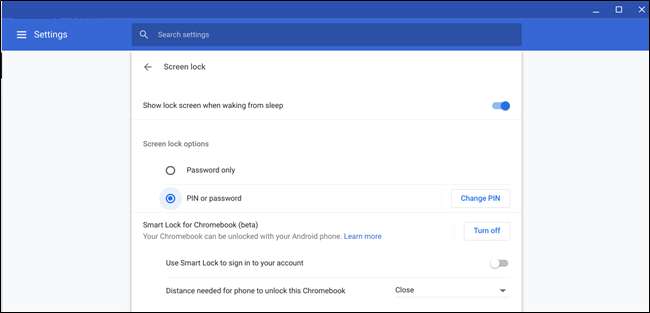
یہ آپ کے فون کے ساتھ فوری بلوٹوتھ کنکشن قائم کرکے کرتا ہے۔ چونکہ یہ بلوٹوتھ استعمال کررہا ہے ، لہذا یہ بھی بے حد قابل اعتبار ہے۔ حقیقت میں ، اپنے Chromebook کو اپنے فون کو ڈھونڈنے اور خود ہی انلاک ہونے کا انتظار کرنے کے بجائے ، اپنا پاس ورڈ (یا PIN ، اگر آپ نے اس کے قابل بنایا ہے) ٹائپ کرنا تیز تر ہوتا ہے۔
لہذا یہ نظریہ میں ایک اچھا خیال ہے ، لیکن عملی طور پر اتنا نہیں۔ اگر آپ اسے خود جانا چاہتے ہیں تو ، آپ اسے Chromebook کے لئے ترتیبات> اسکرین لاک> اسمارٹ لاک میں پاسکتے ہیں۔ یقینی بنائیں کہ بلوٹوتھ آن ہے ، ورنہ ترتیب ظاہر نہیں ہوگی۔ ہمارے پاس بھی ایک بہترین پرائمر ہے فیچر کو مرتب کرنا اور استعمال کرنا .
متعلقہ: اپنے Chromebook کو اپنے Android فون سے خود بخود انلاک کرنے کیلئے اسمارٹ لاک کا استعمال کریں







